Deyarli yigirma yil davomida Windows operatsion tizimi taxminan biz ko'rishga odatlangan shaklda mavjud. Ammo sanoat gigantlari tuzata olmaydigan kichik bir narsa bor - til panelining yo'qolishi!
Ehtimol, ular bunga ahamiyat bermaydilar, chunki ular faqat foydalanadilar ingliz tili, va biz kamida ikkitasini almashtiramiz: ingliz va rus. Biz eng oddiy echimlardan murakkabroq echimlarga o'tamiz.
Siz videoni tomosha qilishingiz yoki maqolani o'qishni davom ettirishingiz mumkin:
Boshlash uchun quyidagilarni bajaring:
Ushbu rasmda (bosish mumkin) siz vizual tasvirdagi barcha harakatlarni ko'rishingiz mumkin.

MUHIM: til paneli paydo bo'lishi uchun tizimda bir nechta til faol bo'lishi kerak!
Buni tekshirish uchun 3-bosqichga o'ting va "Umumiy" yorlig'ida bir nechta tillar mavjudligiga ishonch hosil qiling.

Bundan tashqari, ba'zi foydalanuvchilar standart til "ruscha" bo'lsa, til paneli tez-tez yo'qolishini payqashdi. Agar bu sizning holatingiz bo'lsa, unda tanlashga harakat qiling Inglizcha tartib standart. Umuman olganda, paneldagi muammolar odatda ilovalarning noto'g'ri ishlashi bilan bog'liq. Agar bu juda tez-tez sodir bo'lsa, men sizga dasturni o'rnatishingizni maslahat beraman Punto almashtirgich va standartni o'chirib qo'ying til paneli.
Muammoni hal qilishning radikal usuli bor - Yandex-dan Punto Switcher dasturi.
Dastur til satrini qaytarish uchun mo'ljallanmagan, lekin uni almashtirishi va tillarni almashtirish bilan bog'liq muammolarni hal qilishi mumkin. Punto Switcher-ning asosiy maqsadi avtomatik almashtirish klaviatura tartiblari. Ya'ni, agar siz "rjvgm.nth" ni kiritsangiz, dastur avtomatik ravishda ruscha tartibga o'tadi va siz kiritgan narsani "kompyuter" ga o'zgartiradi.
Dasturni o'rnatish oddiy va tushunarli. Tizim tepsisida til belgisini ko'rasiz. Unga bosish orqali o'ng tugmasini bosing Avtomatik o'tish tartibini o'chirib qo'yishingiz mumkin, keyin u faqat til panelining analogi bo'ladi. Men ushbu dasturni aynan shunday ishlataman, ya'ni. Men til panelini o'chirib, Punto Switcher-dan foydalanaman.
Ushbu dasturning yana bir juda qiziq xususiyati - bu tilni almashtirish qiyin bo'lsa, ko'p yordam beradigan tartiblarni almashtirish uchun klaviatura yorliqlarini o'zgartirish qobiliyati. Men bitta tugmani ishlataman - o'ng Ctrl. Bir tugma bilan tartibni almashtirish juda qulay. Buni amalga oshirish uchun dastur belgisini o'ng tugmasini bosing va "Sozlamalar" ni tanlang. "Umumiy" yorlig'ida, masalan, "Tartibni o'ng Ctrl bilan almashtirish" ni tanlang.

Agar tizimda bir nechta tillar o'rnatilgan bo'lsa va siz asosan rus va ingliz tillari o'rtasida almashishingiz kerak bo'lsa, "Faqat ruscha/inglizcha" katagiga belgi qo'ying. Keyin o'ng Ctrl faqat rus va ingliz tillari o'rtasida o'tadi va standart klaviatura yorlig'i yordamida tartiblarning qolgan qismi, juda qulay funksiya.
Hech narsa ishlamasa, tizim registriga o'zgartirishlar kiritamiz. Oldingi Windows versiyalari til paneli odatdagi "ctfmon.exe" dasturi tomonidan boshqarildi. Ammo Windows 7 da undan ham foydalanish mumkin, faqat buning uchun uni ishga tushirishga qo'shishingiz kerak:
Oxir-oqibat, u shunday ko'rinishi kerak

Qayta ishga tushiring va tekshiring. Agar u yana ishlamasa, ehtimol "ctfmon.exe" faylining o'zi yo'q. Fayl bilan arxivni mendan yuklab oling va uni "C:\Windows\System32" papkasiga oching, bu erda C: drayv. operatsion tizim.
Windows 7 da, XP dan farqli o'laroq, rejalashtiruvchi til panelini ishga tushirish uchun javobgardir. Shunga ko'ra, agar rejalashtiruvchi xizmati ishlamayotgan bo'lsa, til paneli mavjud bo'lmaydi. Buni quyidagicha tekshiramiz:

Agar rejalashtirish xizmati ishlayotgan bo'lsa, lekin til paneli ko'rinmasa, vazifa rejalashtiruvchining o'zida yoqilganligini tekshiring:

Agar siz "MsCtfMonitor" vazifasini umuman topmagan bo'lsangiz, men uni yaratishni taklif qilaman. Buning uchun:
Ayniqsa og'ir holatlarda siz Windows-dan tizim fayllari to'g'riligini tekshirishni so'rashingiz mumkin. Buning uchun sizga Administrator huquqlari kerak va buyruqni bering:
sfc / scannow
Windows sizdan kiritishingizni so'rashi mumkin o'rnatish diski. Tekshirish tugallangandan so'ng, siz qayta ishga tushirishingiz kerak.
Qaysi usul yordam berganini izohlarda ayting va mavzu bo'yicha qo'shimchalar ham qabul qilinadi! Agar siz postni ijtimoiy tarmoqlarda baham ko'rsangiz, minnatdor bo'laman. tarmoqlar.
Kompyuter foydalanuvchilari brauzerda va boshqa ko'p tilli ilovalarda to'liq ishlash uchun ko'pincha 2 tilga (rus va ingliz) muhtoj. Ba'zilar 3 yoki undan ko'p tartibdan foydalanadilar. Ammo ba'zida klaviaturada tillar o'rtasida almashish turli sabablarga ko'ra ishlamay qoladi - dasturiy ta'minot va apparatdagi nosozliklar. Kompyuter egasi quyidagi maslahatlar yordamida ushbu muammoni mustaqil ravishda hal qilishi mumkin.
Klaviaturadagi tilni o'zgartira olmaslikka olib keladigan til panelining noto'g'ri ishlashining asosiy sababi, tizimli jarayondirctfmon.exe. U Windowsda matn kiritish xizmatlari, belgilarni aniqlash va boshqa kiritish texnologiyalari uchun javobgardir. Odatiy bo'lib, ctfmon.exe kompyuteringizni yoqqaningizda avtomatik ravishda ishga tushadi. Agar biron sababga ko'ra jarayon faol bo'lmasa, foydalanuvchi klaviaturada tilni o'zgartira olmaydi.
Muammoni ctfmon.exe faylini qo'lda ishga tushirish orqali hal qilish mumkin. Buni qanday qilish kerak:
Agar ctfmon.exe ilovasini qo'lda ishga tushirish kompyuteringizda tillarni almashtirish bilan bog'liq muammoni hal qilmasa, siz Ro'yxatga olish kitobi muharriridan foydalanishingiz kerak:






Ushbu qadamlardan so'ng, ctfmon.exe jarayoni ishga tushirishga qo'shiladi va Windows bilan birga avtomatik ravishda boshlanadi. Ro'yxatga olish kitobidagi o'zgarishlar kuchga kirishi uchun, kompyuteringizni qayta ishga tushirishingiz kerak.
Boshqasi mumkin bo'lgan sabab, shuning uchun klaviaturada rus tili ingliz tiliga tarjima qilinmagan, - noto'g'ri sozlangan til paneli. Unga o'rnatish uchun to'g'ri qiymatlar, sizga kerak bo'ladi:






Ko'pgina hollarda, klaviaturada rus tilidan ingliz tiliga o'tish muammosi yugurish orqali hal qilinadi tizim jarayoni ctfmon.exe. Muammo yana yuzaga kelsa, uni Windows ro'yxatga olish kitobi muharriri orqali ishga tushirishga qo'shishingiz kerak. Shuningdek, til paneli sozlamalarini tekshirish tavsiya etiladi - ba'zi parametrlar yo'qolishi mumkin, keyin ularni qo'lda tiklash kerak.
Ba'zan, Windows operatsion tizimida ishlaganda, klaviatura tartibi o'tishni to'xtatadi - na tezkor tugmalar (Ctrl-Shift, Alt-Shift va boshqalar), na vazifalar panelidagi tillar paneli orqali. Bular. - nimani tanlamasligingizdan qat'iy nazar, qancha urinmasin, bitta kirish tili qoladi. Bunday holda, qayta yuklash muammoni hal qiladi, ammo bu butunlay Windows usuli - darhol qayta ishga tushiring, hech bo'lmaganda tizimni noldan qayta o'rnatish yaxshi. Bundan tashqari, ko'plab hujjatlar va dasturlar ochiq bo'lishi mumkin, ular bilan juda faol ish olib borilmoqda.
Yaxshiyamki, kommutatsiya keraksiz qayta yuklamasdan osongina tiklanadi.
Ketma-ketlik:
yoki - bu osonroq va tezroq - Win-R tugmachalarini bosing va kiritish oynasiga yozing c:\Windows\System32\ctfmon.exe, Enter tugmasini bosing, oxir-oqibat o'tish tartibi tiklanadi.
Agar qayta ishga tushirilgandan so'ng, sxemalarni almashtirish yana ishlamasa, ikkita yechim mavjud.
1. Standart yechim- Windows 7 ga qadar
Boshlash-ni bosing, "Ishga tushirish" -ni tanlang, kirish qatoriga regedit yozing, ro'yxatga olish kitobidagi bo'limga o'ting , satr parametrini yarating (REG_SZ) ctfmon.exe , qiymat C:\WINDOWS\system32\ctfmon.exe va kompyuterni qayta ishga tushiring - kommutatsiya sxemalari tiklanadi;
2. Yangi yechim - Windows 7 uchun
Boshlash tugmasini bosing va qidiruv satriga yozing Reja tuzuvchi, uni ishga tushiring, uni kichik guruhda toping Microsoft\Windows\TextServicesFramework ctfmon.exe ishga tushirilishi o'rnini bosgan MsCtfMonitor vazifasi, uning yoqilganligiga ishonch hosil qiling. Bu vazifa yashirin, uni ko'rish uchun siz Rejalashtiruvchi menyusida yashirin vazifalarni ko'rsatishni yoqishingiz kerak. Agar vazifa o'chirilgan bo'lsa, uni yoqing va kompyuterni qayta ishga tushiring - kommutatsiya sxemalari tiklanadi.


Bu safar biz Windows 10 bilan klaviaturadagi til o'zgarmaganida muammoni ko'rib chiqamiz va bu holda nima qilish kerak.
Bu muammo keng tarqalgan. Muammoning sababi shikastlanishda yotadi tizim fayli yoki noto'g'ri tizim sozlamalari. Shuning uchun biz muammoni hal qilish yo'llarini ko'rib chiqishni taklif qilamiz.
Agar Windows 10 o'rnatilgan kompyuterda siz rus tilidan ingliz tiliga yoki aksincha o'ta olmasangiz, ctfmon.exe faylining funksionalligini tekshirishga arziydi. Aynan u til panelini ko'rsatish va uning ishlashi uchun javobgardir. Buni amalga oshirish uchun "C/Windows/System32" drayveriga o'ting va "ctfmon.exe" faylini toping.
Biz faylni ishga tushiramiz va natijaga qaraymiz. Tizimni qayta ishga tushirishingiz va kompyuteringizni viruslarga tekshirishingiz kerak bo'lishi mumkin.
Shuni ham ta'kidlash kerakki, agar xuddi shu fayl ishga tushirilmagan bo'lsa, tartib o'zgarmaydi. Buning uchun quyidagilarni bajaring:


Agar ushbu manipulyatsiyalardan keyin almashtirish hali ham ishlamasa, ro'yxatga olish kitobiga o'zgartirish kiritishingiz kerak. Buning uchun biz quyidagilarni bajaramiz:



Shuningdek, siz quyidagi tarkibga ega .reg faylini yaratish orqali ro'yxatga olish kitobi qiymatini o'zgartirishingiz mumkin:
Windows ro'yxatga olish kitobi muharriri 5.00 versiyasi
"CTFMON.EXE"="C:\\WINDOWS\\system32\\ctfmon.exe"
Faylni ishga tushirgandan so'ng, tartib odatdagidek o'zgaradi. Agar rus tili mavjud bo'lmasa, siz til paketini yuklab olishingiz va klaviatura tartibi sozlamalariga o'zgartirish kiritishingiz kerak bo'ladi.
Klaviatura tartibidan foydalanib tilni o'zgartirish uchun tugmachalarni qanday o'zgartirishni o'rganish uchun videoni tomosha qiling:
Agar bunday muammo yuzaga kelsa, siz kiritish tilini tez va ko'p harakat qilmasdan o'zgartirishga yordam beradigan bir necha oddiy qadamlarni bilishingiz kerak.
Aslida, bu muammoning sabablari juda ko'p.
Boshlanishiga, asosiylarini ko'rib chiqishimiz kerak:
Agar klaviatura tartibi o'zgarmasa, buzilish sababi to'g'ri aniqlangan bo'lsa, bu muammoni hal qilish osonroq bo'ladi.
Bunday vaziyatda vahima qilishning hojati yo'q. Tabiiyki, agar normal ishlash Agar kompyuteringizda biror narsa sizni bezovta qilsa, darhol texnik xizmat ko'rsatish markaziga yugurmasligingiz kerak.
Har qanday operatsion tizim uchun har qanday yoki deyarli har qanday muammoni hal qilishga yordam beradigan protsedura mavjud. Keling, buni aniqlaylik.
Hech qanday chora ko'rishga shoshilmang. Tizim osongina ishdan chiqishi mumkin, keyin siz faqat kompyuterni qayta ishga tushirishingiz kerak.
Agar ushbu protsedura yordam bermasa, unda siz quyidagilarni qilishingiz kerak:


Windows 7 da klaviatura tartibi o'zgarmaydi - xavotir olmang, uni tuzatish oson.
Windows 7 yanada zamonaviyroq Windows versiyasi, shuning uchun bu erda hamma narsa ancha sodda:

Agar Windows 8 da klaviatura tartibi o'zgarmasa, bu erda ham vahima qo'zg'ashning hojati yo'q. Garchi Windows tizimi 8 yanada rivojlangan bo'lsa, ba'zi muammolar paydo bo'lishi mumkin va bu tizimning ishlamay qolishi va ham ta'sir qilishi mumkin noto'g'ri sozlamalar kompyuter.
Ushbu dastur interfeysi odatdagi Windows 7 dan biroz farq qiladi, lekin undan foydalanish ham oson.
Til panelini ko'rsatish uchun sizga kerak:

Tilni qo'lda ham o'zgartirish mumkin. Buning uchun siz 3 bosqichni bajarishingiz kerak bo'ladi:

Keling, barcha kerakli qadamlarni batafsil ko'rib chiqaylik:
O'zgartirilgan sozlamalar tizimdan chiqib, qaytadan boshlaganingizdan so'ng doimiy ravishda o'rnatiladi. Keyin sichqoncha bilan bosish orqali kerakli tilni tanlashingiz mumkin.
Punto Switcher - bu ajralmas dastur ko'p ishlaydiganlar uchun matnli fayllar rus va ingliz tillarida chop etadi. Bu yaxshi, chunki u avtomatik ravishda bir tildan ikkinchisiga o'tadi.
Dastur, agar siz kiritgan belgilar biron bir tilda topilmasa, u avtomatik ravishda mos keladiganini tanlaydi.
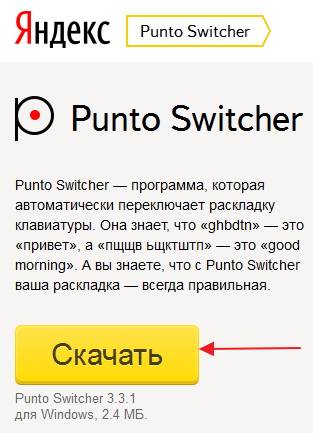
Har bir inson kamida bir marta shunday muammoga duch keldiki, bosilgan matn shunchaki to'plam edi g'alati harflar, chunki tartib boshqacha edi.
Shunday qilib, agar klaviatura tartibi o'zgarmasa, nima bo'lishidan qat'i nazar Windows tizimlari, Punto Switcher dasturi bu muammoni hal qilishga yordam beradi.
Buni o'rnating dasturiy ta'minot juda oddiy. Buning uchun sizga kerak:
Hatto eng kichik muammo ham kompyuterda ishlashni qulayroq qilish va ko'p noqulayliklar keltirib chiqarishi mumkin. Ammo ushbu maqolada to'plangan maslahatlar ushbu muammoni engishga yordam beradi va siz o'z faoliyatingizni hech qanday to'siqsiz davom ettira olasiz.